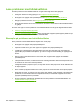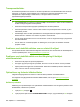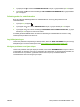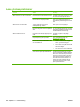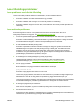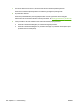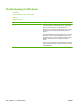HP Color LaserJet CP3525 Series Printers User Guide
Transparentdefekter
Overhead-transparenter kan rammes av de samme problemene med utskriftskvalitet som alle andre
papirtyper, og det finnes også problemer som er særegne for utskrift på transparenter. Fordi
transparenter er lettpåvirkelige i utskriftsbanen, er de også utsatt for merker fra
papirhåndteringskomponentene.
MERK: La transparentene avkjøles i minst 30 sekunder før du håndterer dem.
●
Velg Transparent som papirtype i kategorien Papir i skriverdriveren. Videre må du kontrollere at
skuffen er riktig konfigurert for transparenter.
●
Kontroller at transparentene oppfyller spesifikasjonene for dette produktet.
●
Hold transparentene i kanten. Fett fra huden smitter over på transparentenes overflate, og kan
sette flekker på dem.
●
Små tilfeldige mørke områder på bakkanten av ensfargede sider kan skyldes at transparentene er
klistret sammen i utskuffen. Prøv å skrive ut jobben i mindre bunker.
●
Hvis de valgte fargene ikke ser bra ut når de skrives ut, kan du velge andre farger i programmet
eller skriverdriveren.
●
Hvis du bruker en overhead-projektor av refleks-typen, bør du prøve en standard overhead-
projektor i stedet.
Problemer med utskriftskvaliteten som er relatert til miljøet
Hvis produktet brukes under ekstremt fuktige eller tørre forhold, bør du kontrollere at utskriftsmiljøet er
innenfor spesifikasjonene. Se
Miljøspesifikasjoner på side 230.
Problemer med utskriftskvalitet som har tilknytning til fastkjørt
utskriftsmateriale
●
Kontroller at alt papiret er fjernet fra papirbanen.
●
Hvis papir nylig har kjørt seg fast i produktet, skriver du ut to til tre sider for å rense produktet.
●
Papiret passerer ikke gjennom varmeelementet. Dette fører til bildefeil på senere dokumenter.
Skriv ut to til tre sider for å rense produktet.
Optimalisere og forbedre bildekvaliteten
Følgende fremgangsmåte kan brukes for å løse de fleste problemer med bildekvaliteten.
Hvis følgende fremgangsmåte ikke forbedrer bildekvaliteten, kan du gå til
www.hp.com/support/
cljcp3525.
Kalibrere produktet
Kalibrering er en produktfunksjon som optimaliserer utskriftskvaliteten. Hvis du opplever problemer med
bildekvaliteten, kalibrerer du produktet.
1.
Trykk på Meny-knappen
.
2. Trykk på pil ned
for å utheve KONFIGURER ENHET-menyen, og trykk deretter på OK-knappen.
202 Kapittel 11 Problemløsing NOWW